edge浏览器打开是百度改成edge主页的方法
时间:2023-06-30 14:30:23作者:极光下载站人气:1544
如果你发现自己电脑上的edge浏览器打开是百度的主页来显示,不要慌,是可以将这个问题很好的解决的,一般我们的百度作为edge浏览器的主页的话,要么是自己不小心将主页更改成了edge浏览器的主页,或者是主页被百度强制使用了,而这种情况我们可以直接进入到edge浏览器的设置窗口中进行设置即可,将主页重新更改为edge浏览器的主页就好,非常的简单且方便,下方是关于如何使用edge浏览器将百度主页改为edge主页的具体操作方法,如果你需要的情况下可以看看方法教程,希望对大家有所帮助。
方法步骤
1.将edge浏览器打开之后,可以看到当前的百度是edge浏览器的主页面,如图所示。
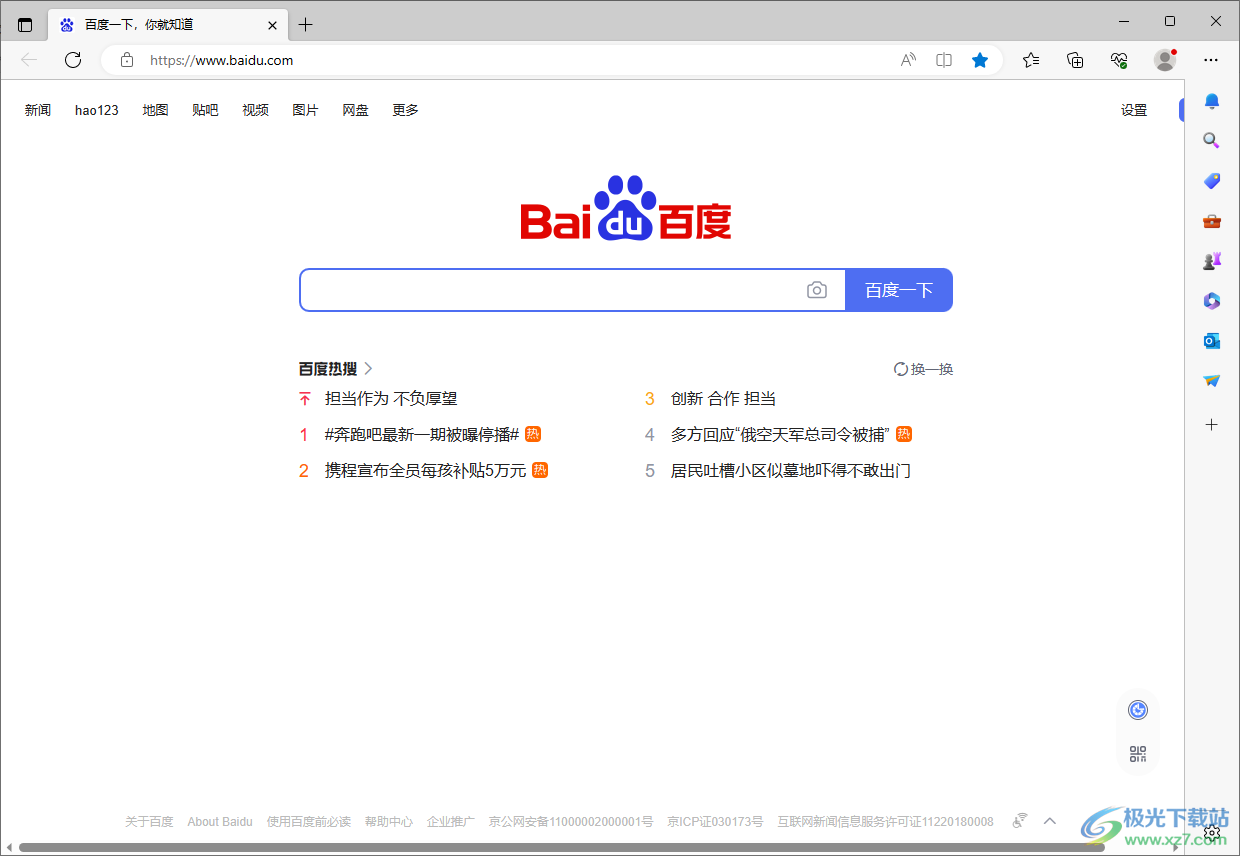
2.这时我们需要在右上角的位置,将有三个点排列的图标点击一下,在打开的下拉选项中将【设置】选项点击一下。
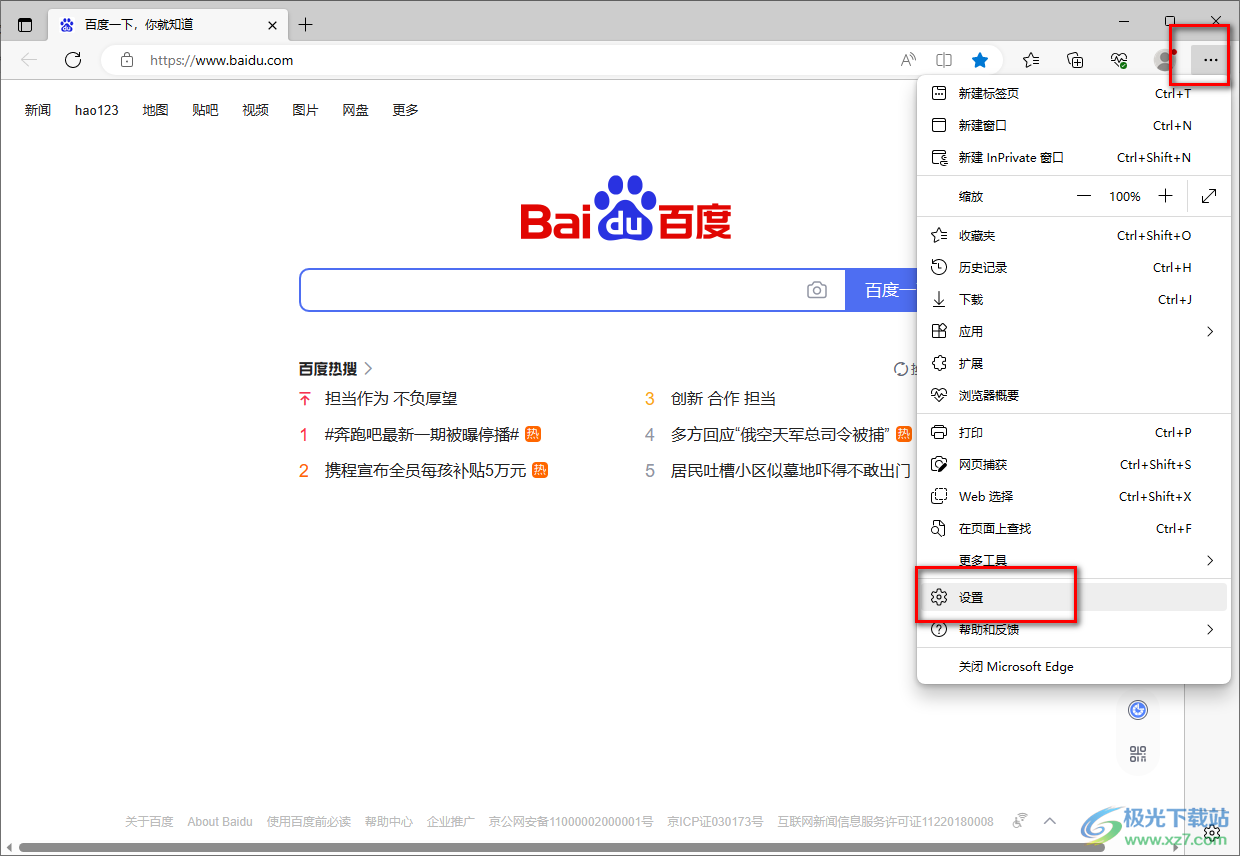
3.在设置页面中,将左侧导航栏中的【开始、主页和新建标签页】选项进行点击。

4.随后,在右侧的窗口中,直接将百度后面的三个点点击,选择【删除】。
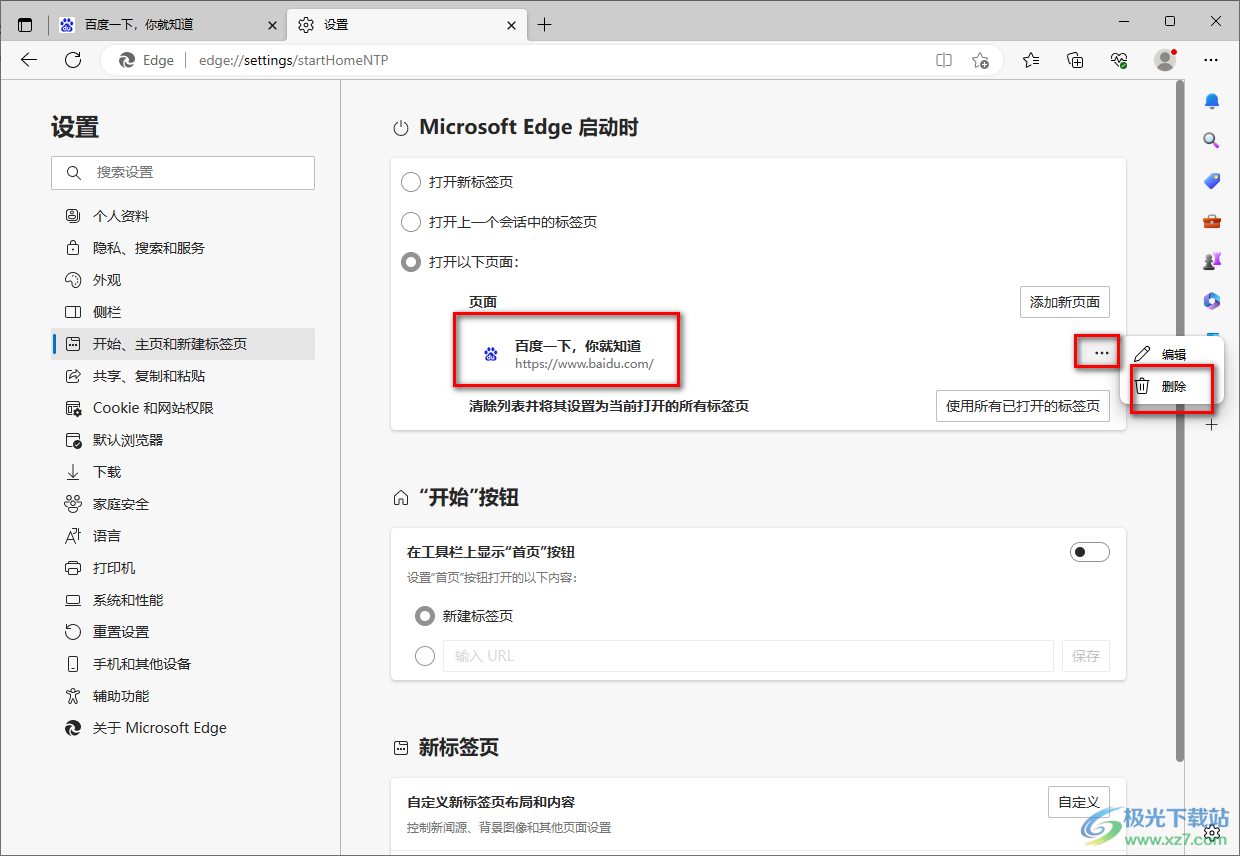
5.随后直接勾选【打开新标签页】这个选项,如图所示。
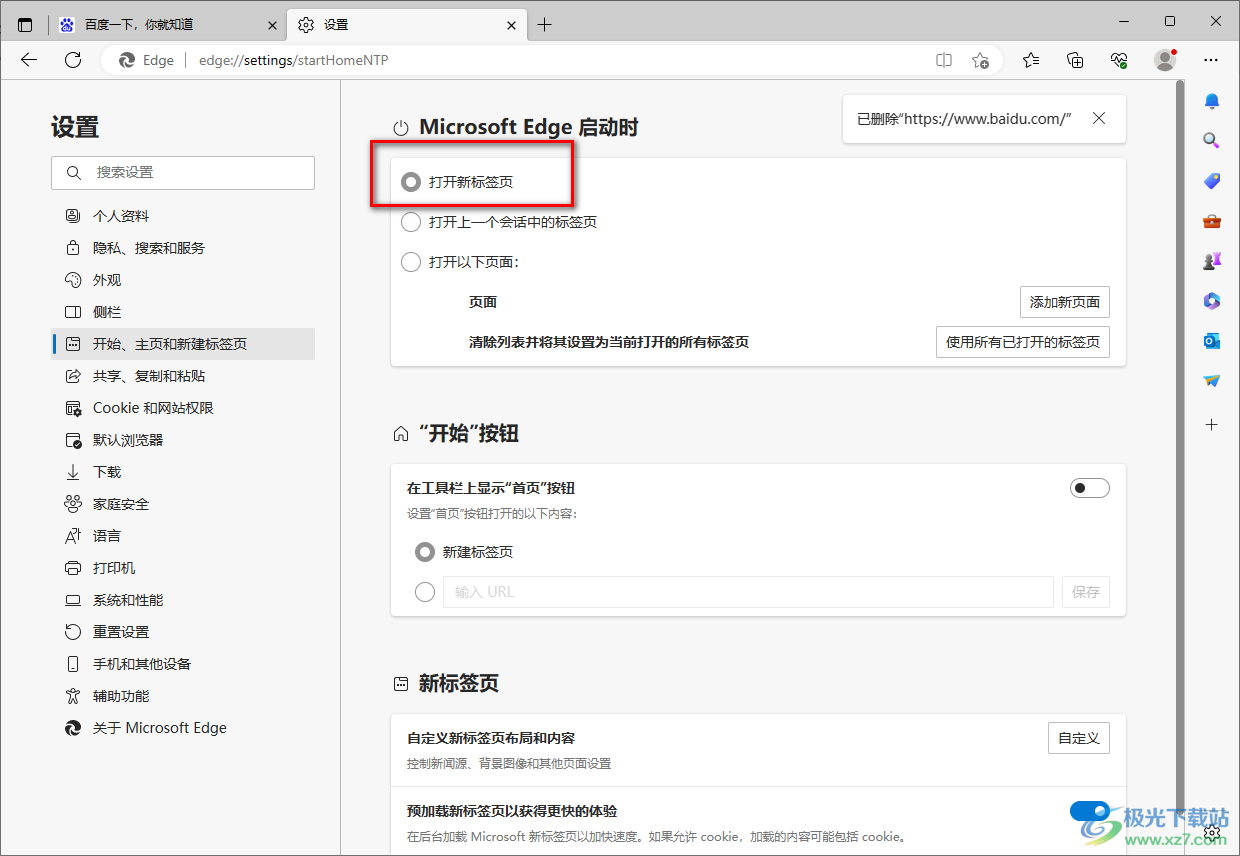
6.完成之后,将edge浏览器关闭掉,之后重新启动,可以看到重新启动的浏览器的主页就是edge的主页,如图所示。
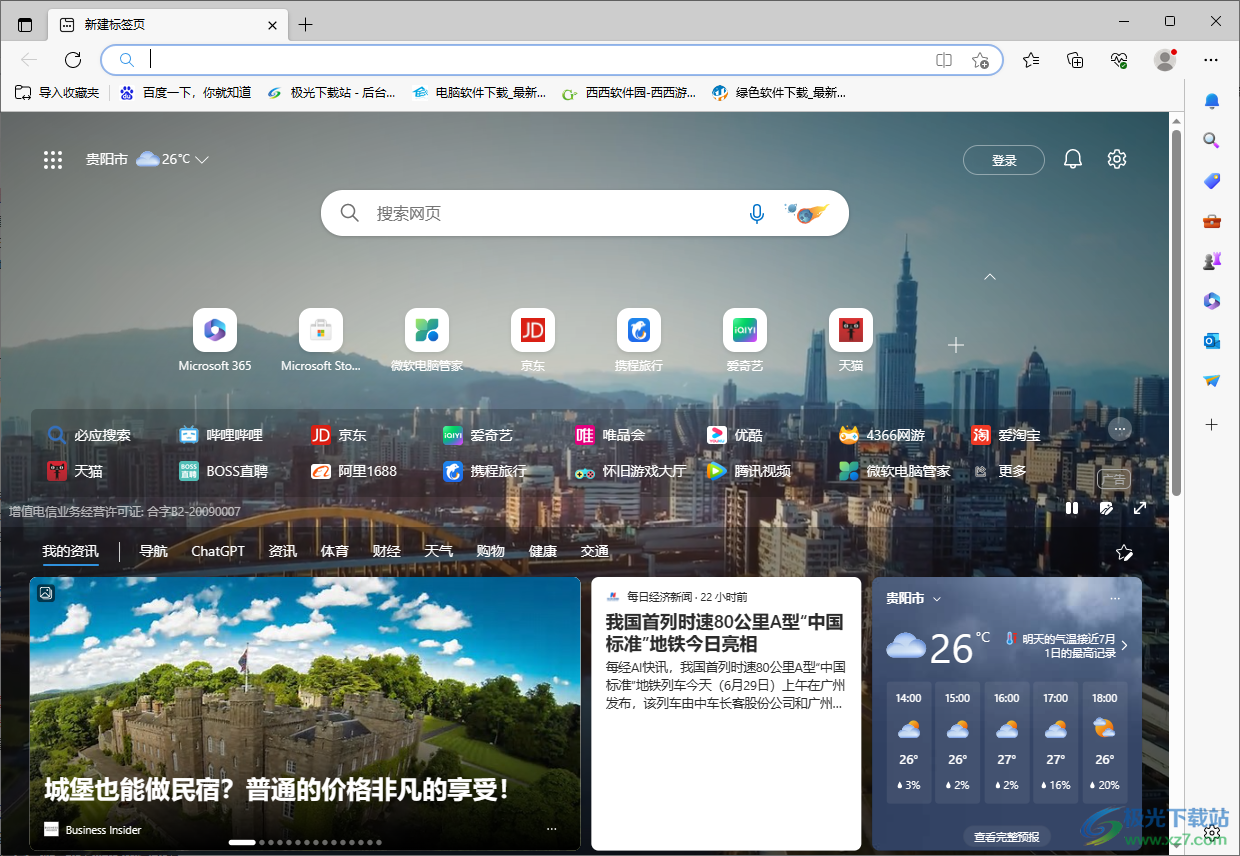
以上就是关于如何使用edge浏览器将百度改为edge主页的具体操作方法,如果你喜欢自己的浏览器的主页是edge的主页显示,那么按照上述方法进行操作就好了,只需要几个简单的步骤即可完成,感兴趣的话可以操作试试。

大小:324 MB版本:v127.0.2651.86环境:WinAll
- 进入下载
相关推荐
相关下载
热门阅览
- 1百度网盘分享密码暴力破解方法,怎么破解百度网盘加密链接
- 2keyshot6破解安装步骤-keyshot6破解安装教程
- 3apktool手机版使用教程-apktool使用方法
- 4mac版steam怎么设置中文 steam mac版设置中文教程
- 5抖音推荐怎么设置页面?抖音推荐界面重新设置教程
- 6电脑怎么开启VT 如何开启VT的详细教程!
- 7掌上英雄联盟怎么注销账号?掌上英雄联盟怎么退出登录
- 8rar文件怎么打开?如何打开rar格式文件
- 9掌上wegame怎么查别人战绩?掌上wegame怎么看别人英雄联盟战绩
- 10qq邮箱格式怎么写?qq邮箱格式是什么样的以及注册英文邮箱的方法
- 11怎么安装会声会影x7?会声会影x7安装教程
- 12Word文档中轻松实现两行对齐?word文档两行文字怎么对齐?
网友评论